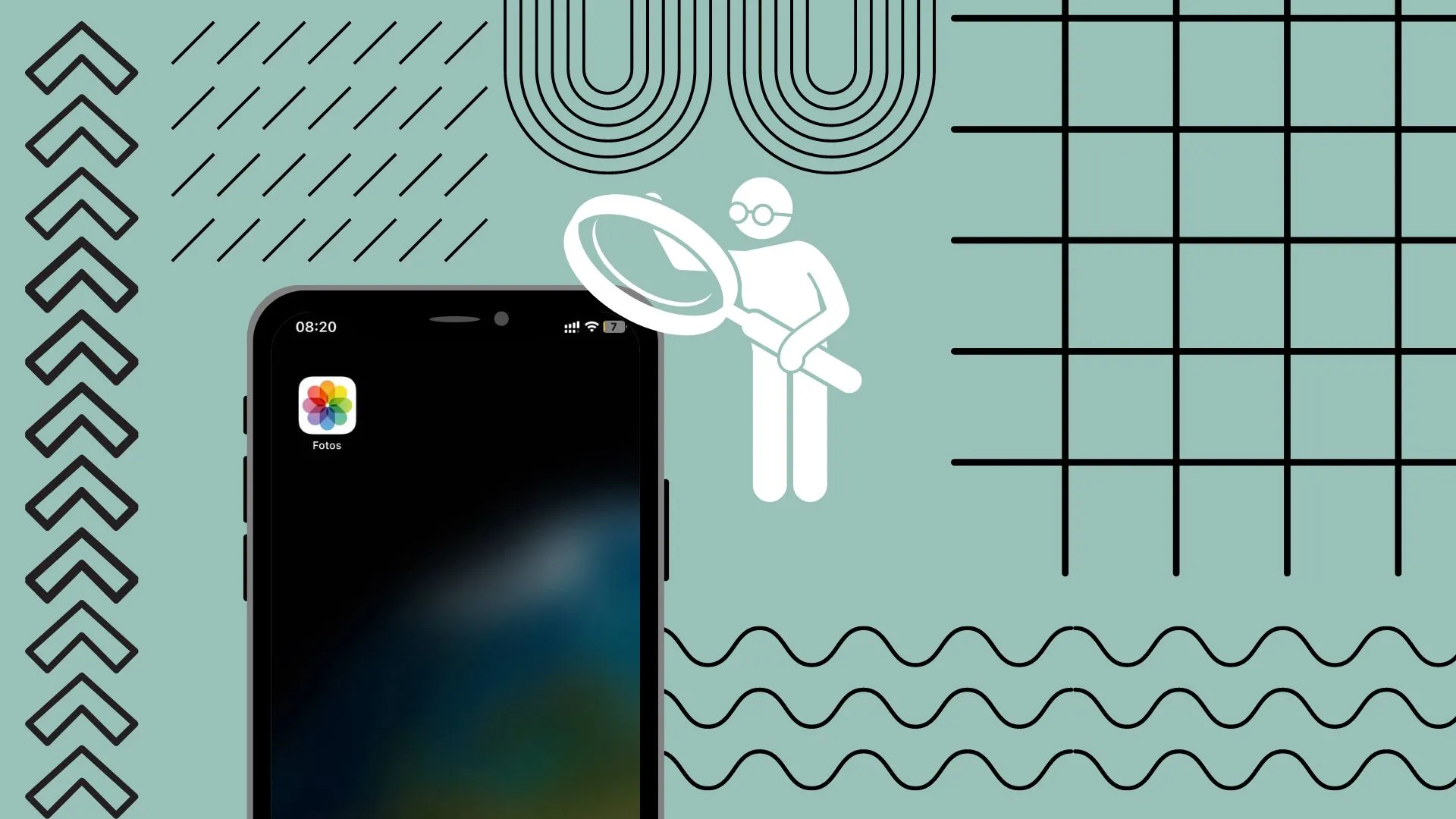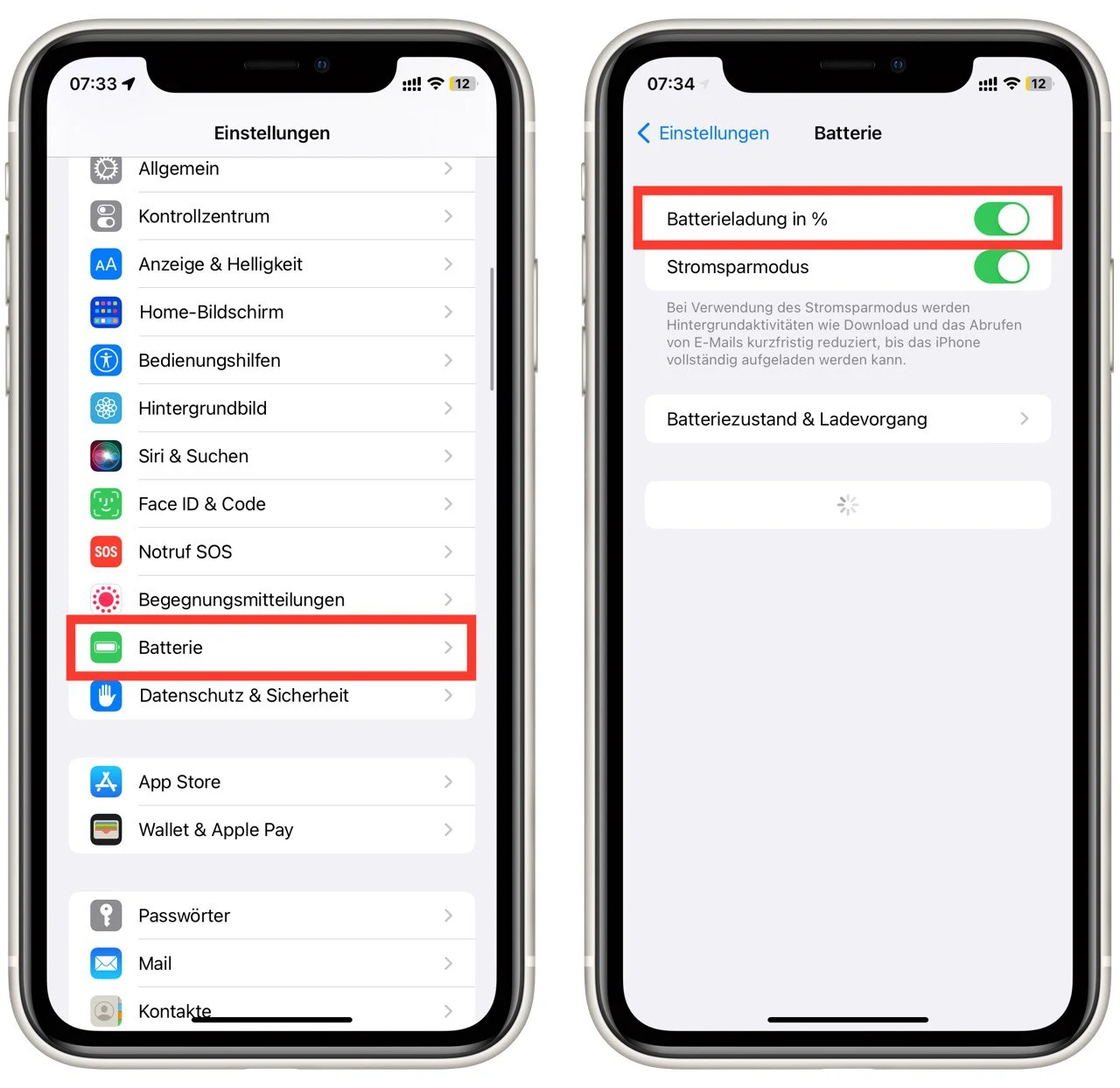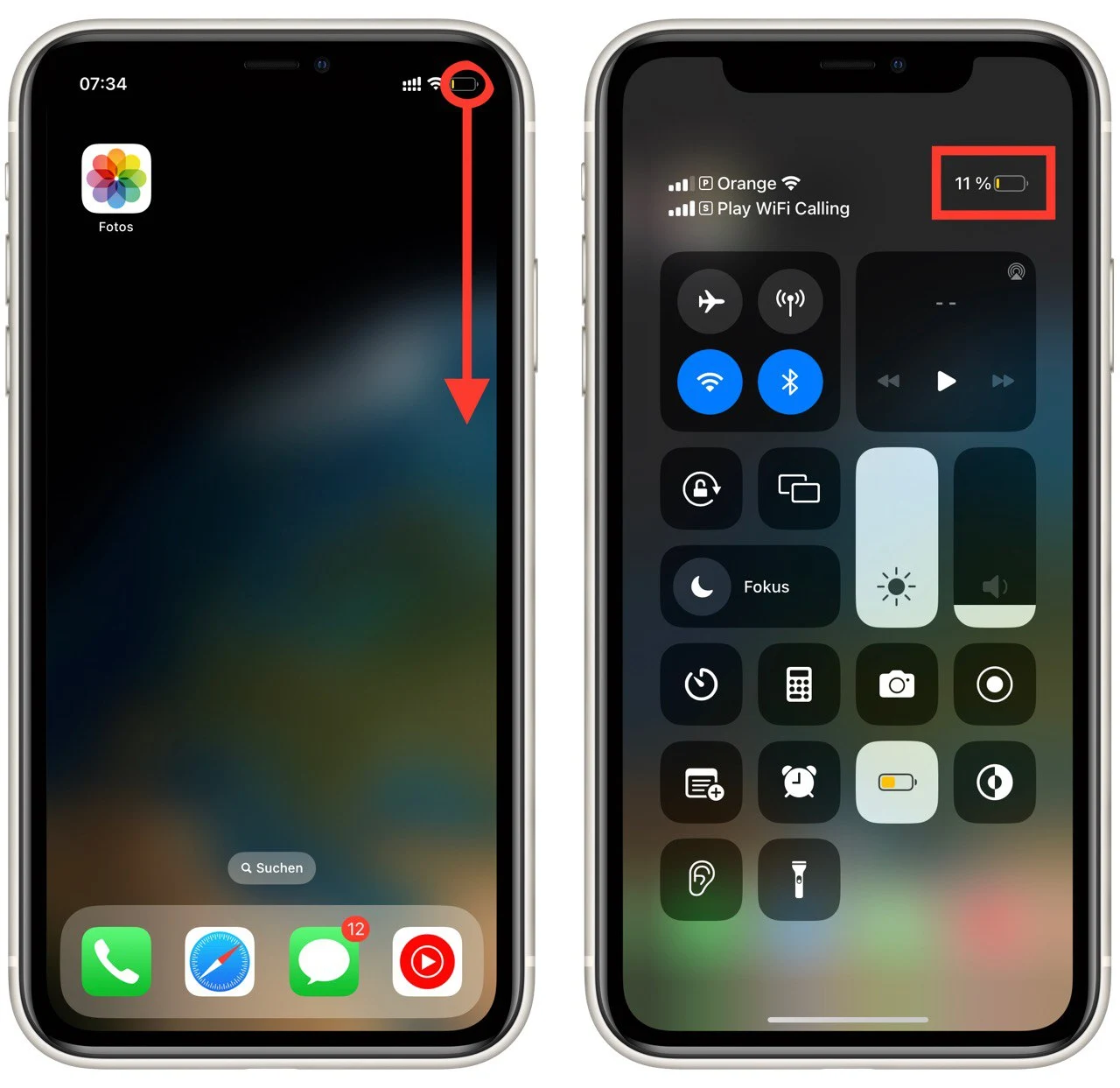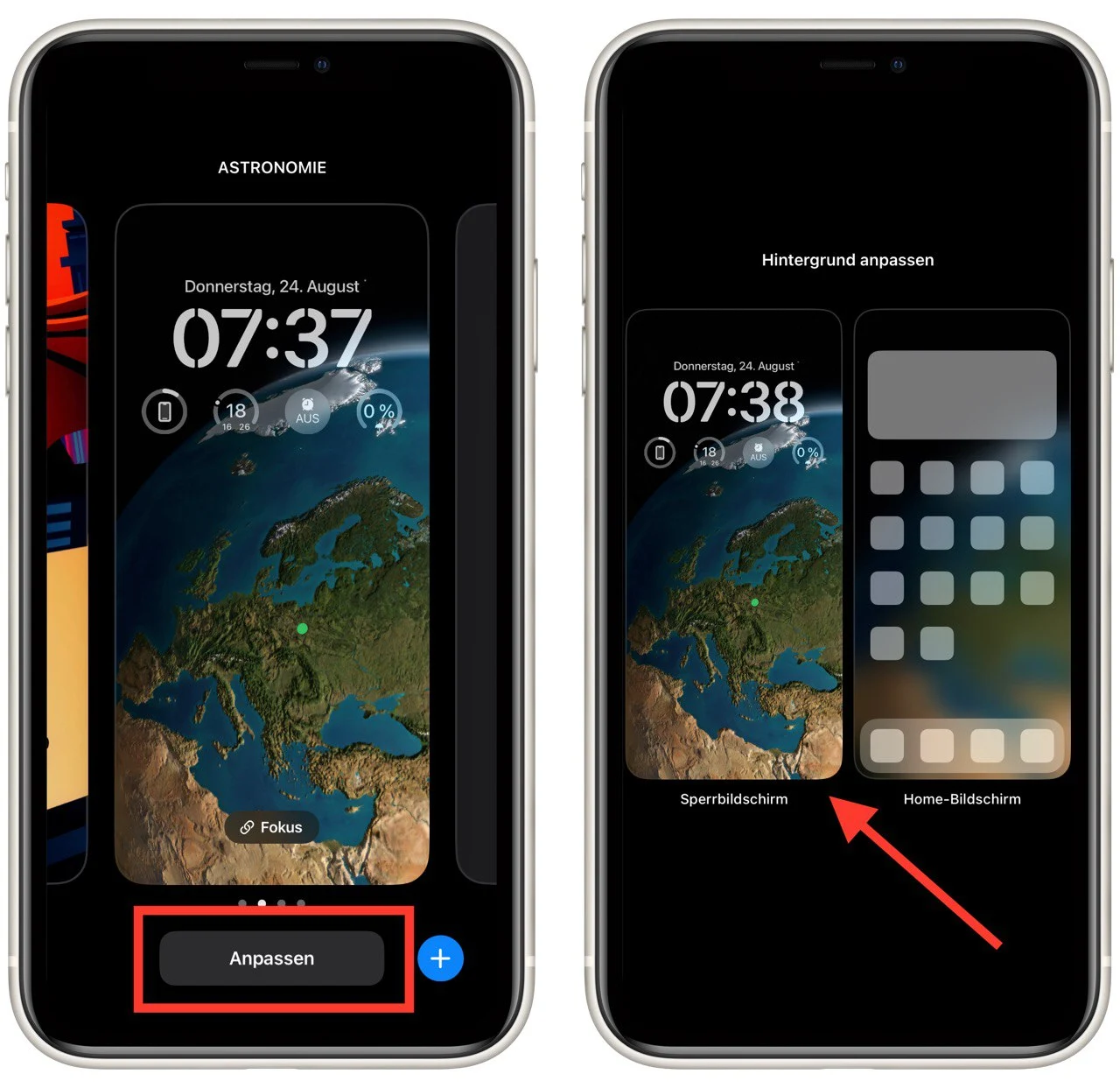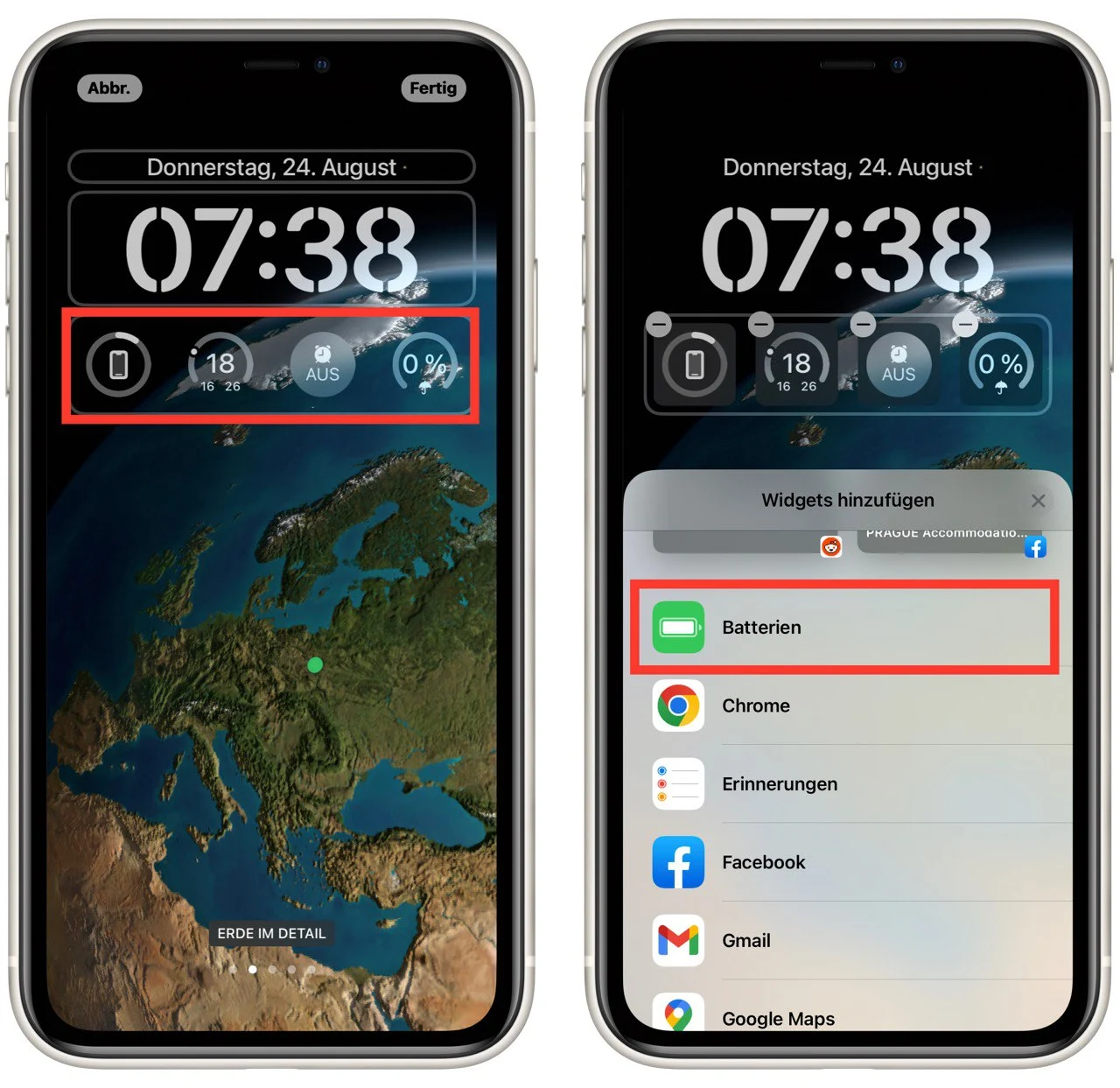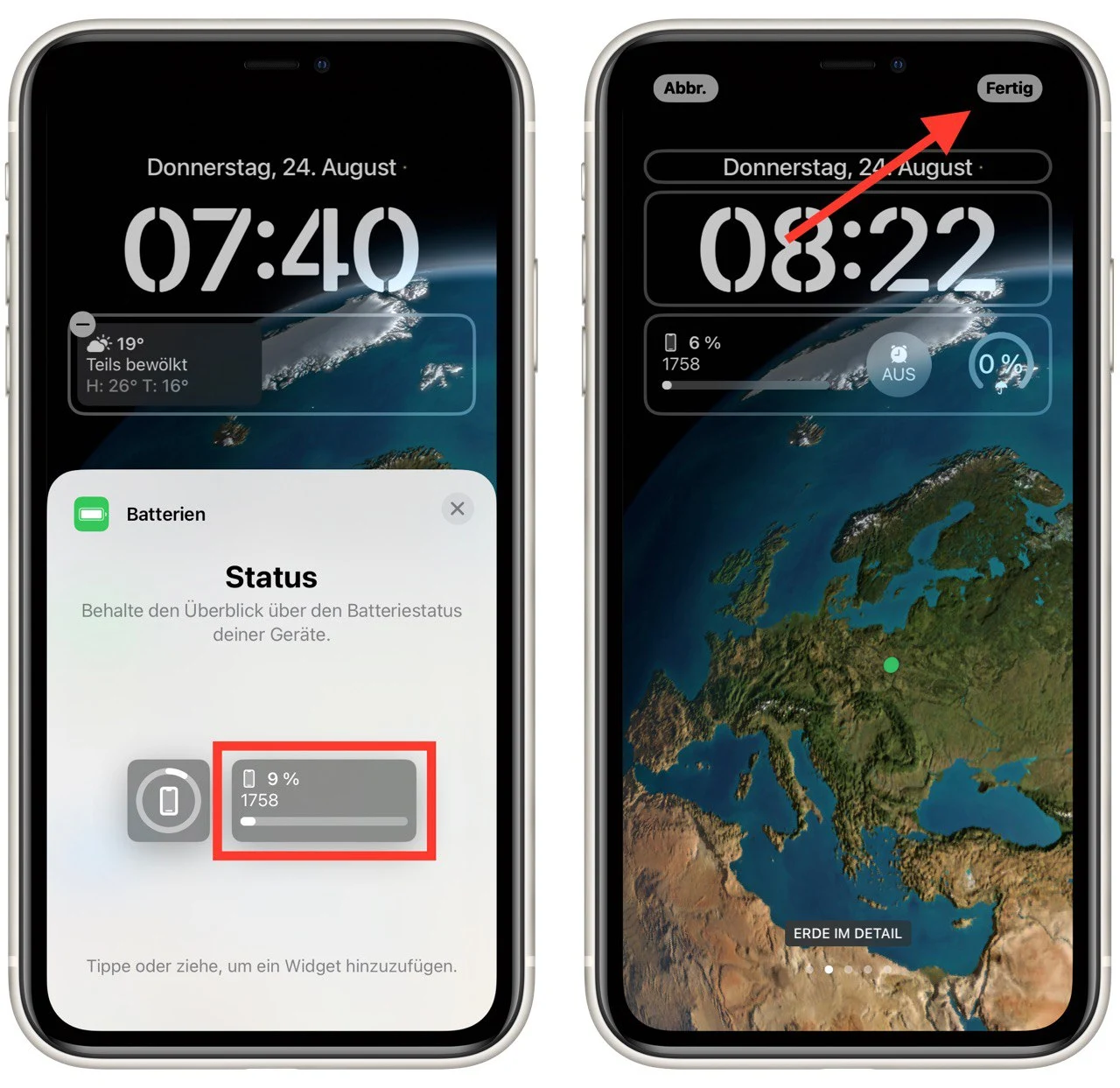Sie brauchen nur ein paar Fingertipps, um die Prozentanzeige der Batterie im iPhone 12 einzuschalten.
Warum ist das wichtig? Da das Batteriesymbol in der Statusleiste des iPhone 12 recht klein ist, kann man nicht immer den Unterschied zwischen 40 % und 60 % Ladung erkennen. Das kann ein Problem sein, wenn der Ladezustand zu niedrig ist und man es nicht merkt.
Das große Ganze. Früher wurde bei iPhones mit TouchID-Taste der Batteriestand immer in der Standardstatusleiste angezeigt. Mit dem Erscheinen des iPhone 10, das mit dem berühmten iPhone-Knall ausgestattet ist, wurde die Statusleiste jedoch deutlich kleiner und der Batteriestand wurde nicht mehr neben dem Batteriesymbol angezeigt. Sie konnte nur durch Öffnen des Kontrollzentrums angezeigt werden. In iOS 15 hat Apple den Akkuprozentsatz jedoch in das Symbol integriert. Jetzt kann jedes iPhone den Akkustand anzeigen, auch das iPhone 12.
Wie funktioniert das? Um die Anzeige des Akkuprozentsatzes auf Ihrem iPhone 12 zu aktivieren, müssen Sie zu den Einstellungen gehen. Gehen Sie dort zu Batterie und aktivieren Sie die Option Batterieprozentsatz anzeigen. Alternativ können Sie auch ein Widget auf Ihrem Startbildschirm oder Sperrbildschirm verwenden oder den Akkuprozentsatz im Kontrollzentrum überprüfen.
Hinzufügen einer Prozentangabe zum Batteriesymbol auf dem iPhone 12
Die erste Möglichkeit, den Batteriestand auf dem iPhone 12 anzuzeigen, ist, ihn in den Geräteeinstellungen zu aktivieren. Hier sind die zu befolgenden Schritte:
- Öffnen Sie die App „Einstellungen“ auf Ihrem iPhone 12.
- Scrollen Sie nach unten, um die Option „Battarie“ zu finden, und tippen Sie darauf.
- Suchen Sie nach dem Kippschalter „Batterieladung in %“ und schalten Sie ihn ein.
Um zu überprüfen, ob der Prozentsatz der Batterie zum Batteriesymbol Ihres iPhone 12 hinzugefügt wurde, schauen Sie in die obere rechte Ecke Ihres Bildschirms. Sie sollten das Batteriesymbol mit einer Prozentangabe daneben sehen. Der Prozentsatz ändert sich, wenn sich der Batteriestand ändert.
Batteriestand auf dem iPhone 12 im Kontrollzentrum – wie man ihn anzeigt
Das Kontrollzentrum auf Ihrem iPhone 12 ist eine schnelle und einfache Möglichkeit, auf verschiedene Einstellungen und Funktionen zuzugreifen, darunter auch auf den Batteriestand Ihres Geräts. Hier erfahren Sie, wie Sie den Batteriestand auf Ihrem iPhone 12 mit dem Kontrollzentrum im Detail anzeigen können:
- Wischen Sie von der oberen rechten Ecke nach unten. Dadurch wird das Kontrollzentrum angezeigt, ein Menü mit Verknüpfungen und Einstellungen.
- Suchen Sie im Kontrollzentrum nach dem Batteriesymbol, das sich normalerweise in der oberen rechten Ecke des Kontrollzentrums befindet. Der Prozentsatz der Batterie wird als Zahl angezeigt, die den Prozentsatz der verbleibenden Batterielebensdauer auf Ihrem iPhone 12 angibt.
Um das Kontrollzentrum zu verlassen, wischen Sie vom unteren Rand des Bildschirms nach oben oder tippen Sie auf eine beliebige Stelle außerhalb des Kontrollzentrum-Menüs. Beachten Sie, dass diese Methode auf jedem iPhone verwendet werden kann, das die Anzeige von Prozentwerten im Batteriesymbol nicht unterstützt. Wischen Sie jedoch nach oben statt nach unten, wenn Sie ein iPhone mit Touch ID haben.
Hinzufügen des Batterie-Widgets auf dem iPhone 12
Das Hinzufügen eines Batterie-Widgets zu Ihrem iPhone 12 ist ein einfacher Prozess, der Ihnen dabei helfen kann, den Überblick über die Batterielebensdauer Ihres Geräts zu behalten. Das Batterie-Widget zeigt den Prozentsatz der Batterie für Ihr iPhone 12 und alle anderen angeschlossenen Geräte an, z. B. Ihre Apple Watch oder AirPods. Hier erfährst du, wie du ein Akku-Widget auf dem iPhone 12 hinzufügen kannst:
- Tippen Sie auf dem Startbildschirm auf eine leere Stelle und halten Sie den Finger darauf. Dadurch wird der Bildschirm „Bearbeiten“ angezeigt.
- Tippen Sie im Bearbeitungsbildschirm auf die Schaltfläche „+“ in der oberen linken Ecke. Dadurch wird die Widget-Galerie angezeigt.
- Scrollen Sie in der Widget-Galerie nach unten oder verwenden Sie die Suchleiste, um das Widget „Batterien“ zu finden.
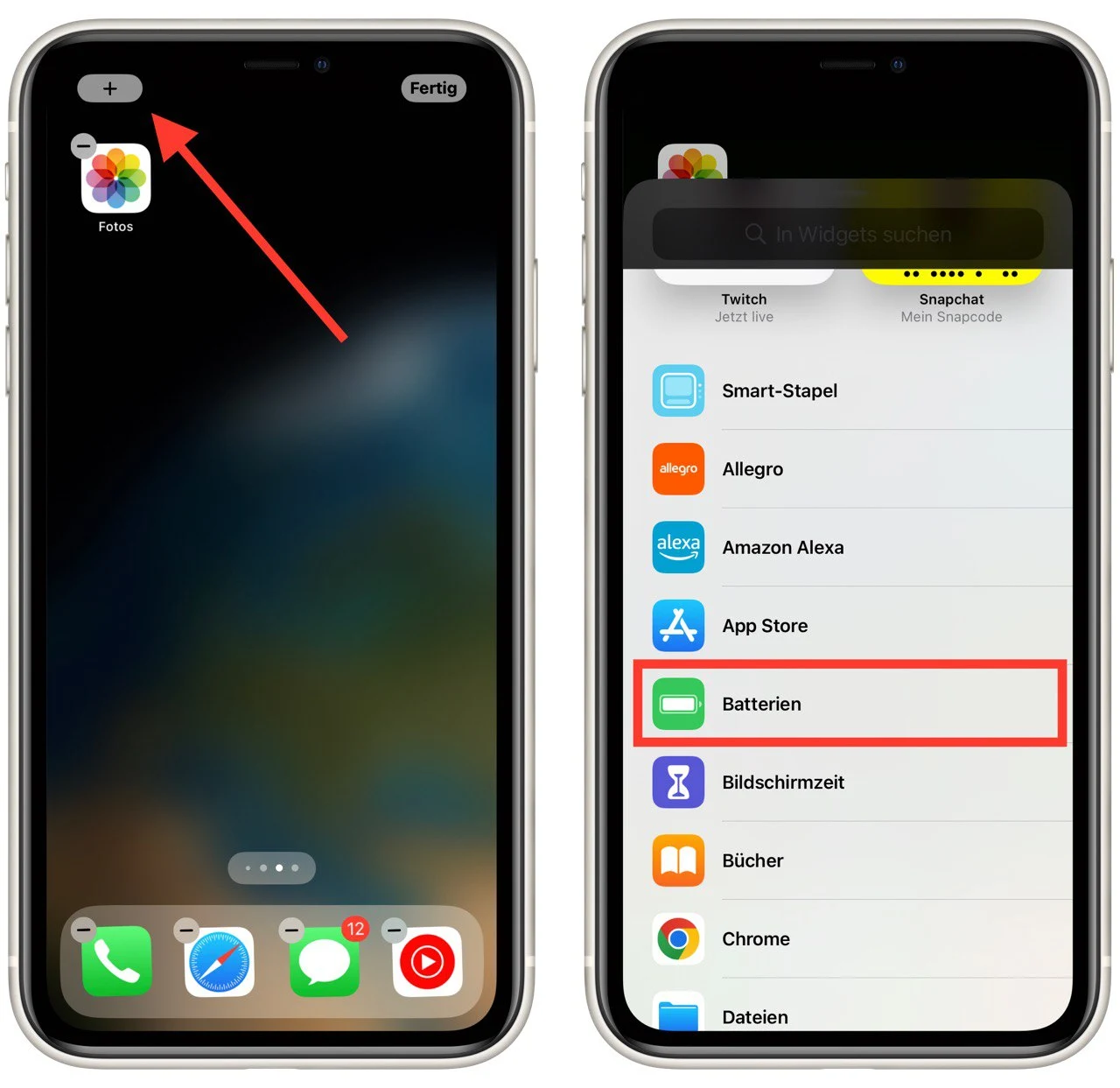
- Sobald Sie das Batterien-Widget gefunden haben, wählen Sie die Größe des Widgets aus, das Sie zu Ihrem Startbildschirm hinzufügen möchten. Das Widget ist in den Größen klein, mittel und groß verfügbar.
- Nachdem Sie die Größe des Widgets ausgewählt haben, tippen Sie auf „Widget hinzufügen„, um das Akku-Widget zu Ihrem Startbildschirm hinzuzufügen.
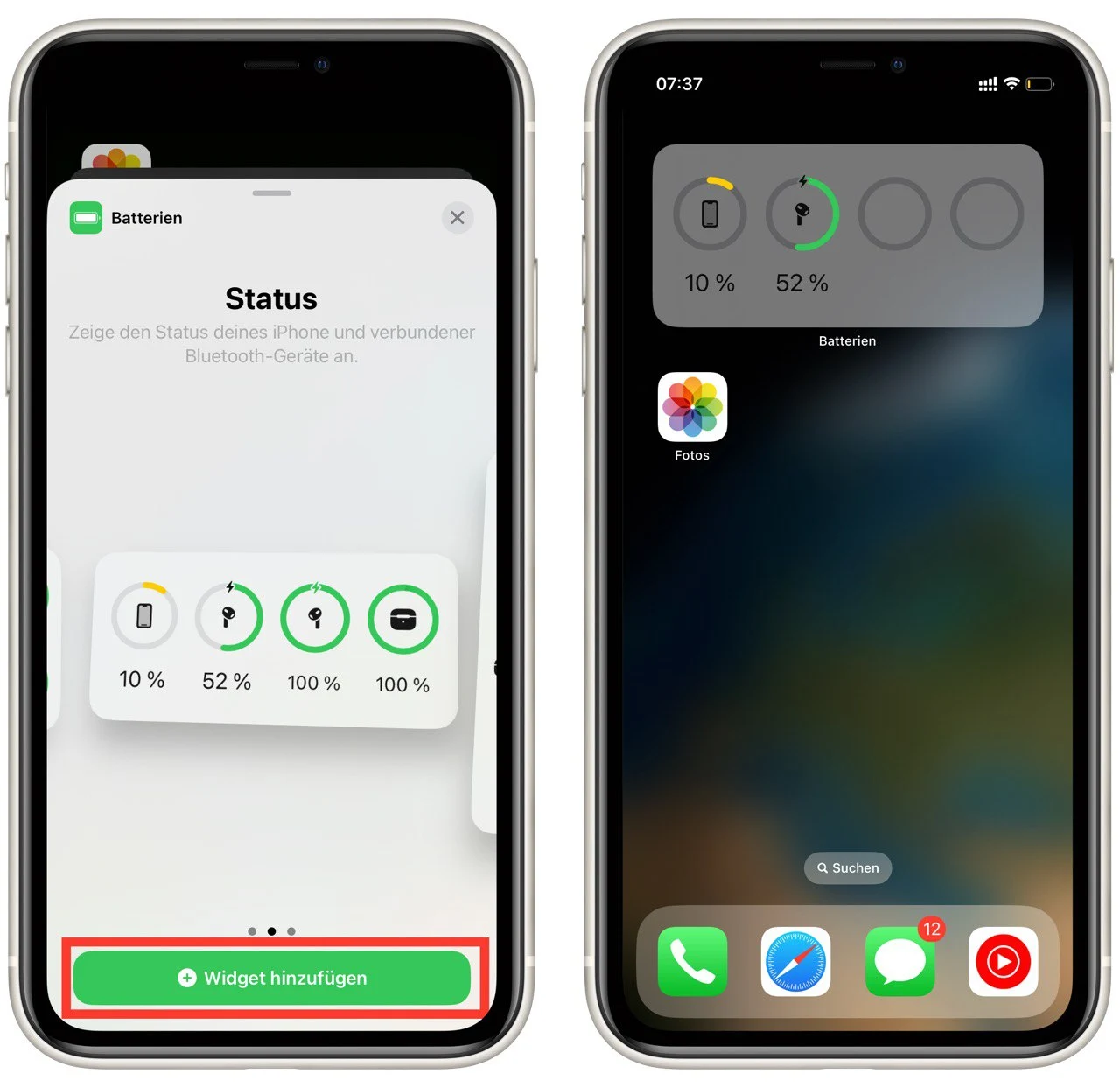
Nachdem Sie das Akku-Widget zu Ihrem Startbildschirm hinzugefügt haben, können Sie es an einem Ort Ihrer Wahl platzieren. Um das Widget zu verschieben, tippen Sie auf und halten Sie es gedrückt, bis es wackelt, und ziehen Sie es dann an die gewünschte Stelle. Tippen Sie auf eine beliebige Stelle außerhalb des Widget-Bearbeitungsbildschirms, um den Widget-Bearbeitungsmodus zu verlassen und zu Ihrem Startbildschirm zurückzukehren.
Hinzufügen des Batterie-Widgets auf dem Sperrbildschirm des iPhone 12
Mit der Veröffentlichung von iOS 16 hat sich der Sperrbildschirm auf iPhones verändert. Es gibt viele neue animierte und interaktive Hintergrundbilder sowie die Möglichkeit, den Sperrbildschirm individuell zu gestalten. Jetzt können Sie Widgets hinzufügen. Beim iPhone 14 Pro werden sie sogar angezeigt, wenn „Always on Dislpay“ aktiviert ist. Mit einem der Widgets können Sie dem Sperrbildschirm die Batteriestandsanzeige hinzufügen. Dazu müssen Sie Folgendes tun:
- Tippen Sie auf dem gesperrten Bildschirm auf eine beliebige Stelle des Bildschirms und halten Sie sie gedrückt.
- Wenn zwischen Bearbeiten angezeigt wird, tippen Sie auf die Schaltfläche „Anpassen“ am unteren Rand des Bildschirms.
- Nun müssen Sie den Sperrbildschirm auswählen. Dieser befindet sich normalerweise auf der linken Seite des Bildschirms.
- Hier kannst du die Elemente deines Sperrbildschirms bearbeiten. Klicken Sie auf das Widgetsymbol.
- Eine Liste der verfügbaren Widgets wird vor Ihnen geöffnet. Wählen Sie das Batterie-Widget aus.
- Sie können zwischen einer kleinen Version des Widgets, die einen Platz einnimmt, und einer großen Version, die zwei Wörter einnimmt, wählen. Nur in der großen Version des Widgets wird der Ladezustand in Prozent angezeigt.
- Wenn Sie die gewünschten Widgets ausgewählt haben, klicken Sie oben rechts auf die Schaltfläche „Fertig“, um Ihre Änderungen zu speichern.
Beachten Sie, dass die Widgets an einen bestimmten Hintergrundbildstil gebunden sind. Wenn Sie also zu einem anderen Hintergrundbild wechseln, müssen Sie die Widgets separat anpassen. Außerdem bieten einige Anwendungen von Drittanbietern möglicherweise alternative Widgets für den Sperrbildschirm mit dem Akkustand an.
iPhones, die die Anzeige des Ladezustands unterstützen
iPhones mit TouchID unterstützen von Haus aus die Anzeige des Ladezustands in Prozent. Sie ist standardmäßig aktiviert und wird in der Statusleiste angezeigt. Sie können sie in den Batterieeinstellungen jederzeit deaktivieren.
Wenn Sie ein iPhone mit FaceID haben, müssen Sie iOS 15 oder höher installieren, um die Ladeprozentanzeige zur Statusleiste hinzufügen zu können. Im Moment unterstützen alle vorhandenen iPhones die Anzeige des Ladezustands in der Statusleiste, wenn sie auf iOS 15 oder höher aktualisiert wurden.
Andere Möglichkeiten, den Batteriestand auf dem iPhone 12 zu überprüfen
Neben der Verwendung des Kontrollzentrums oder dem Hinzufügen eines Batterie-Widgets gibt es mehrere andere Möglichkeiten, den Batteriestand auf dem iPhone 12 zu überprüfen. Hier sind einige andere Methoden:
Siri fragen
Eine der einfachsten Möglichkeiten, den Batteriestand deines iPhone 12 zu überprüfen, ist, Siri zu fragen. Aktivieren Sie Siri einfach, indem Sie die Seitentaste gedrückt halten oder „Hey Siri“ sagen, und fragen Sie: „Wie hoch ist der Prozentsatz meines Akkus?“ Siri antwortet mit dem aktuellen Batteriestand deines iPhone 12.
Überprüfen Sie die Batterieeinstellungen
Eine andere Möglichkeit, den Prozentsatz der Batterie Ihres iPhone 12 zu überprüfen, ist, die Batterieeinstellungen aufzurufen. Öffnen Sie die App „Einstellungen“ und wählen Sie dann „Batterie“. Der aktuelle Batteriestand wird oben auf dem Bildschirm angezeigt. Außerdem kannst du sehen, welche Apps die meiste Batterieleistung verbrauchen und wie hoch dein Batterieverbrauch in den letzten 24 Stunden oder 10 Tagen war.
Fragen Sie den Batteriezustand
Die Funktion „Batteriezustand“ auf dem iPhone 12 kann Ihnen auch einen Überblick über den allgemeinen Zustand und die Kapazität Ihrer Batterie geben. Gehen Sie zu „Einstellungen“ > „Batterie“ > „Batteriezustand“, um den Batteriezustand aufzurufen. Hier sehen Sie die maximale Kapazität Ihrer Batterie in Prozent. Ein höherer Prozentsatz bedeutet, dass Ihre Batterie gesünder ist und eine Ladung länger halten kann.
Apple Watch Batterie prüfen
Wenn du eine Apple Watch besitzt, kannst du den Batteriestand deines iPhone 12 auch über deine Uhr abfragen. Wischen Sie vom Zifferblatt der Uhr nach oben, um das Kontrollzentrum aufzurufen, und suchen Sie dann nach dem Symbol „Telefon“. Der Batteriestand Ihres iPhone 12 wird neben dem „Telefon“-Symbol angezeigt.